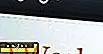Năm ứng dụng sao lưu miễn phí cho Mac
Mất dữ liệu là một mối đe dọa liên tục cho cuộc sống công nghệ nặng của chúng tôi. Ổ đĩa cứng không đáng tin cậy, thiết bị di động bị mất, trẻ em tiêu diệt máy tính xách tay: đó là một thế giới thô ráp có sẵn cho dữ liệu của bạn. Bạn cần phải bảo vệ các tập tin của bạn với một hệ thống sao lưu đáng tin cậy sao chép dữ liệu của bạn cả cục bộ lẫn từ xa. Bạn có thể bắt đầu tạo chiến lược sao lưu của riêng bạn với năm ứng dụng sao lưu miễn phí này cho macOS.
1. Máy thời gian

macOS, giống như tất cả các hệ điều hành chính, đi kèm với một tiện ích sao lưu được tích hợp sẵn. Không giống như các dịch vụ sao lưu tích hợp khác, Time Machine thực sự cực kỳ hữu ích. Cắm vào ổ cứng, đặt Time Machine để đi và mọi thứ khác được thực hiện cho bạn. Nó tích hợp tốt với quá trình cài đặt của macOS, cho phép bạn dễ dàng khôi phục lại máy tính của bạn trên một ổ cứng mới. Bạn cũng có thể khôi phục các tệp bị mất hoặc bị xóa.
Liên quan : Làm thế nào để sửa đổi lịch trình sao lưu thời gian máy cho Mac
Tuy nhiên, Time Machine không hoàn hảo. Người dùng không có bất kỳ kiểm soát nào về cách thức hoặc thời điểm sao lưu xảy ra. Bạn cũng không thể mở rộng phạm vi sao lưu. Bạn có thể xóa mục tiêu khỏi bản sao lưu nhưng bạn không thể thêm bất kỳ mục tiêu nào. Giao diện cho Time Machine cũng không phải là tuyệt vời, đòi hỏi hoạt hình lỗi này làm cho việc tìm kiếm hoặc xem xét các bản sao lưu cũ khó khăn. Điểm mấu chốt: Time Machine là một dòng phòng thủ đầu tiên tuyệt vời cho các tập tin sao lưu đơn giản và không cần thiết, nhưng nó hầu như không phải là một công cụ sao lưu chuyên nghiệp.
2. SuperDuper!

SuperDuper chủ yếu là một ứng dụng nhân bản đĩa. Nhưng điều đó làm cho nó trở thành một công cụ sao lưu tuyệt vời cho người sử dụng điện. Nhân bản đĩa khởi động của bạn phải là một phần thường xuyên của bất kỳ quá trình sao lưu hoàn chỉnh nào. SuperDuper có một tầng trả tiền, nhưng bạn có thể truy cập miễn phí chức năng chính của ứng dụng - mãi mãi.
Trong tầng miễn phí, bạn có thể sao lưu và khôi phục toàn bộ đĩa, nhưng bạn phải bắt đầu lại từ đầu mỗi lần. Bạn cũng không thể lên lịch các ứng dụng trong tầng miễn phí, cũng như không thể kiểm tra các tiện ích sao lưu tiềm năng để đảm bảo mọi thứ sẽ hoạt động chính xác.
Related : Tùy chọn phần mềm tốt nhất để tạo bản sao lưu có thể khởi động cho máy Mac
3. Intego Backup Assistant

LaCie, nhà sản xuất ổ đĩa cứng thời trang nổi tiếng, cũng làm cho các công cụ quản lý dữ liệu mà, bất chấp tiêu chuẩn, không phải là xấu. Intego Backup Assistant của họ là miễn phí và cung cấp một loạt các công cụ đáng kinh ngạc. Nó bao gồm sao lưu một chiều với tính năng lập lịch trình tích hợp và hỗ trợ sao lưu gia tăng. Bạn cũng có thể đồng bộ hóa hai vị trí thư mục để tạo lưu trữ được đồng bộ hóa. Nó chỉ là mạnh mẽ như Carbon Copy Cloner, mà tiếc là không còn có sẵn miễn phí. Nếu quá trình sao lưu của bạn bị tổn thương do thay đổi đó, Intego là một sự thay thế tuyệt vời.
4. FreeFileSync

FreeFileSync được xây dựng để đồng bộ hóa nội dung của các thư mục cụ thể từ nơi này đến nơi khác. Nó làm cho sao lưu các tập tin và thư mục cụ thể cực kỳ dễ dàng, cung cấp một tiện ích sao lưu rất chi tiết có thể chọn các tập tin cá nhân để sao lưu. Chương trình cũng cung cấp đồng bộ hóa hai chiều, cập nhật cả hai thư mục để khớp với nhau. Chi tiết này là mạnh mẽ và hữu ích, nhưng nó làm cho chương trình kém phù hợp hơn để sao lưu toàn bộ ổ đĩa.
Đối với một cái gì đó như thế, bạn có thể quan tâm nhiều hơn đến một trong những công cụ sao lưu toàn diện cho macOS. Giao diện người dùng có thể hơi xấu xí, nhưng ứng dụng xử lý đáng tin cậy xung đột đồng bộ, cho phép người dùng quyết định tệp nào sẽ ghi đè để tránh mất dữ liệu không chủ ý.
5. iBackup

iBackup có một cách tiếp cận hơi khác để sao lưu - một trong những kết thúc được thân thiện hơn cho người dùng mới làm quen, nếu hạn chế trong tay có khả năng hơn. Nó sử dụng các thể loại thư mục chủ được xác định bởi macOS làm cấu trúc sao lưu chính của nó, cho phép bạn xem và chọn các thư mục và tệp trong thư mục chính mà bạn muốn sao lưu. Nó cũng cho phép bạn sao lưu các tùy chọn hệ thống MacOS và các tệp hệ thống, một khả năng được cung cấp bởi vài ứng dụng sao lưu khác, ngoài Máy Thời gian của riêng MacOS.
Ứng dụng này là một ít ngày: nó vẫn còn tham khảo các di tích như iWeb và iPod, và thậm chí cả tên là một chút lỗi thời. Nhưng nó hoạt động tốt trong thử nghiệm của chúng tôi và không có bất kỳ vấn đề nào khi tạo bản sao lưu hoặc khôi phục chúng.
Honorable Đề cập: rsync

Giống như Time Machine, rsync là một tiện ích được cài đặt sẵn mà bạn có thể sử dụng để sao lưu máy Mac của mình. Đó là một lệnh Terminal hoạt động giống như FreeFileSync, phát hiện sự khác biệt giữa hai thư mục và tự động đồng bộ hóa từng vị trí. Như một lệnh Terminal, nó đòi hỏi một chút thực hành để sử dụng đúng. Nhưng nếu bạn cảm thấy thoải mái khi phát lệnh Terminal, rsync cung cấp khả năng sao lưu miễn phí đáng kể cho máy Mac của bạn. Tìm hiểu thêm về rsync trong hướng dẫn của chúng tôi.
Phần kết luận
Thế giới sao lưu miễn phí ít dân cư hơn trước đây. Tuy nhiên, hai ứng dụng cốt lõi, Time Machine và SuperDuper, có thể làm việc cùng nhau để tạo ra một hệ thống sao lưu tuyệt vời sẽ bảo vệ bạn khỏi nhiều loại mất dữ liệu. Chỉ cần thêm một dịch vụ sao lưu đám mây như Backblaze hoặc Carbonite. Sau đó, bạn sẽ có một hệ thống sao lưu mạnh mẽ để giữ cho các tập tin Mac của bạn an toàn.
Bài viết này được xuất bản lần đầu tiên vào tháng 11 năm 2009 và được cập nhật vào tháng 4 năm 2018.